
안녕하세요 오늘은 일러스트에서 이미지파일을 바로 저장할 수 있는 방법에 대해 설명드릴게요.

일러스트에서 다른이름으로 저장 혹은 저장시에 pdf,eps,svg파일로 밖에 저장이 되지않아요
이미지로 바로 저장하고자 할때 내보내기를 사용하면 됩니다.
화면에 맞게 내보내기

내보내기>화면에 맞게 내보내기 선택시

이렇게 파일 확장명을 이미지파일로 선택 할 수 있고 크기조절 또한 가능합니다.
내보내기 형식
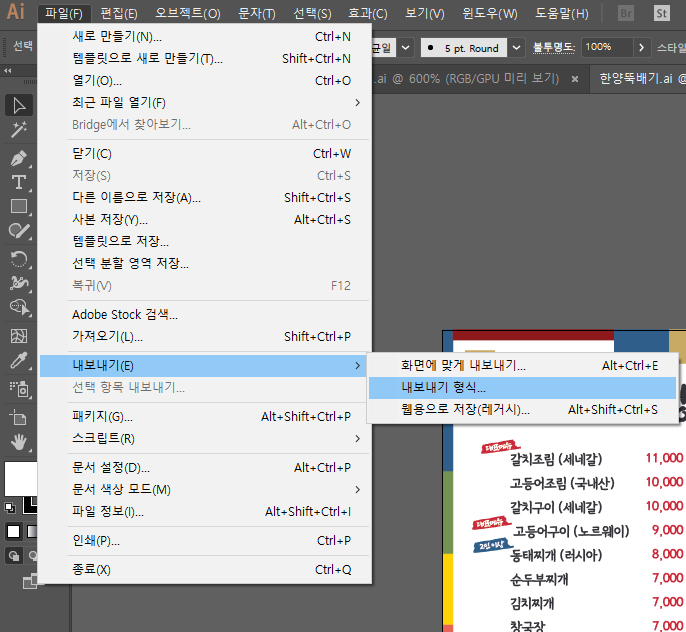
내보내기>내보내기 형식은 좀 더 심플합니다.
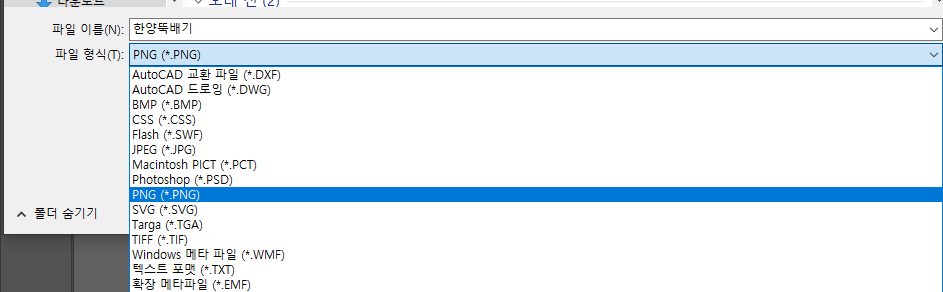
바로 저장위치와 파일형식만 선택하여 저장하는 방법입니다.
파일또한 png파일부터 jepg파일 CAD파일로도 가능하네요
웹용으로 저장
마지막으로 웹용으로 저장이 가장 세밀한 저장방법을 요청할수있어요
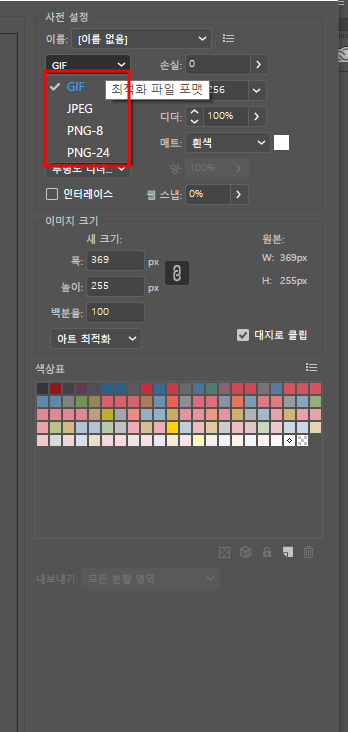
gif, jpeg, png 모두 저장이 가능하며 해상도 및 맥, 윈도우, 손실도 등을 선택 할 수있습니다.
전 여태까지 이방법을 모르고 10년을 포토샵으로 가서 저장했었어요 ^^;
그럼 모두들 스마트하게 일합시다!
일러스트, 포토샵 강의 포스팅
일러스트 단위변경 쉽게하기 (+단축키) (tistory.com)
일러스트 단위변경 쉽게하기 (+단축키)
안녕하세요 오늘은 일러스트 단위변경 하는법을 알려드릴게요 갑작스레 바뀐 단위들로 인해 난감할때가 많죠? 단축키 Ctrl+K 를 누르셔도 되시고 상단메뉴 편집>환경설정>일반으로 들어가시면
myofficelab.tistory.com
포토샵으로 글자배경 지우기
안녕하세요 지쁨입니다. 오늘은 포토샵으로 글자지우는법 3가지 꿀팁을 알려드릴게요 1. 올가미툴을 이용해 한번에 지우기 (사용범위 : 해당 사물과 글자가 겹쳐있지 않는 배경에 적합) 올가미
myofficelab.tistory.com
포토샵 이미지 깨지지 않게 줄이거나 늘리는방법 꿀팁 대방출! (tistory.com)
포토샵 이미지 깨지지 않게 줄이거나 늘리는방법 꿀팁 대방출!
안녕하세요 오늘은 포토샵 이미지를 손실없이 늘리거나 줄이는 꿀팁에 대해 알려드릴게요! 저도 포토샵 1n년차지만 이제야 안 꿀팁입니다ㅠㅠ 기존에 이미지크기에서 그냥 줄이거나 늘려버리
myofficelab.tistory.com
'디자인 > 일러스트' 카테고리의 다른 글
| 일러스트 새로만들기 안열림 오류 해결하기 10초컷 (0) | 2024.01.24 |
|---|---|
| 일러스트 단위변경 쉽게하기 (+단축키) (0) | 2023.01.31 |
| 일러스트로 물방울 만들기 (물방울 이미지 다운O) (0) | 2022.12.12 |
